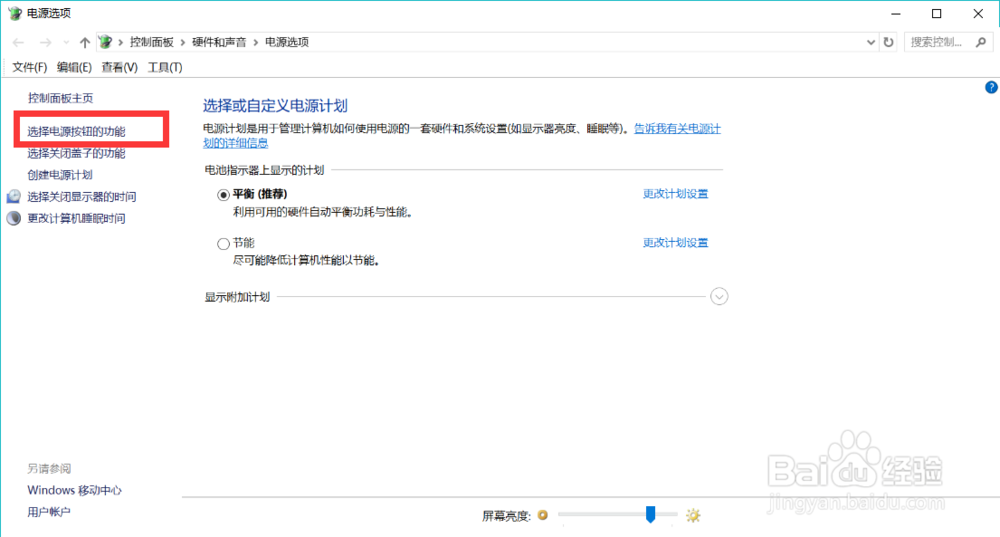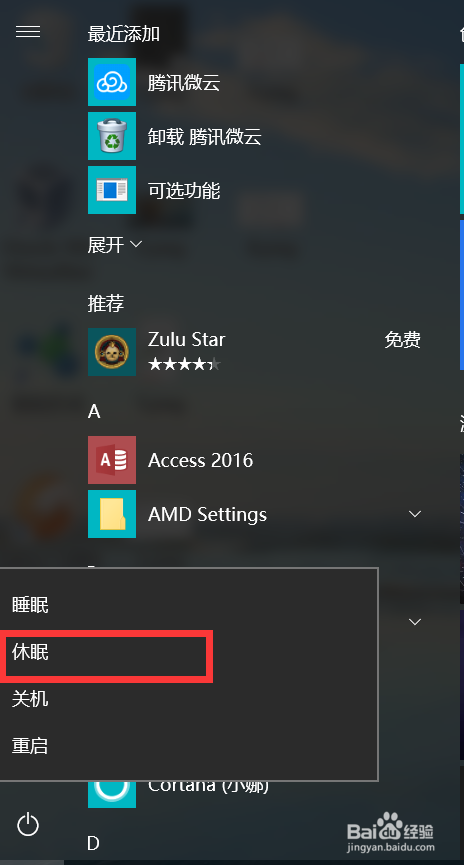1、双击桌面右下角的电池图标,如下图所示。
2、在弹出的对话框中选择“转到Windows电源选项”。
3、然后就会弹出电源选项的对话框,单击“选择电源按钮的功能”项。
4、跳转到系统设置对话框,如下图所示,可以发现”休眠“这个功能默认是没有勾选的。
5、我们需要把它勾选上,但前面的方框是灰色不可选的,原来需要点击”更改当前不可用的设置“才能进行设置。
6、这时就可以看到”休眠“前面的方框变成可选的了,点击即可勾选上。
7、然后点击”保存修改“使之生效。
8、再来看看”电源“菜单,已经新增了”休眠“这个功能选项。